在庫とは、小売業者が抱える商品在庫のことです。 小売業者は、在庫を抱えすぎた場合のコストと、顧客の需要を満たすには在庫品が足りない場合のコストのバランスを取る必要があります。 適切な製品が在庫にあり、適切なタイミングで適切な場所に配置されるように、スマートな在庫管理プラクティスを展開することが重要です。
このチュートリアルでは、以下の内容を学習します。
- スマート在庫管理アプリケーションを作成する
- アプリケーションを使用する
スマート在庫管理の利点は次のとおりです。
- 品目が在庫切れになるリスクを軽減し、必要な顧客サービス レベルに達していることを確認します。
- ほぼリアルタイムでの在庫精度の詳細な分析と分析情報が得られます。
- 顧客の注文に対応できる適切な在庫量を決定するのに役立つ、適切なツールを適用します。
無線自動識別 (RFID) タグ、ビーコン、カメラから生成した IoT データにより、在庫管理プロセスを改善する機会が得られます。 IoT センサーおよびデバイスから収集したテレメトリは、クラウドベースのビジネス インテリジェンス システム内で、天気や交通情報などの他のデータ ソースと組み合わせることができます。
作成するアプリケーション テンプレートはデバイスの接続に焦点を当てており、RFID および Bluetooth Low Energy (BLE) リーダー デバイスの構成と管理に役立ちます。
スマート在庫管理のアーキテクチャ

上記のアーキテクチャ図は、スマート インベントリ管理アプリケーション ワークフローを示しています。
(1) RFID タグ
RFID タグは、アイテムに関するデータを無線で送信します。 通常、RFID タグには、指定されている場合を除き、バッテリーはありません。 タグは、RFID リーダーによって生成された電波からエネルギーを受け取り、その後リーダーに信号を送り返します。
(1) BLE タグ
エネルギー ビーコンは、一定の間隔でデータのパケットをブロードキャストします。 BLE リーダーまたはスマートフォンにインストールされたサービスはビーコンデータを検出し、クラウドに送信します。
(1) RFID リーダーと BLE リーダー
RFID リーダーは、無線波をより使いやすい形式のデータに変換します。 タグから収集された情報は、その後ローカル エッジ サーバーに格納されるか、JSON-RPC 2.0 over Message Queuing Telemetry Transport (MQTT) 経由でクラウドに送信されます。
アクセス ポイント (AP) とも呼ばれる BLE リーダーは、RFID リーダーに似ています。 これらにより、近くの Bluetooth 信号が検出され、それらが JSON-RPC 2.0 over MQTT 経由でローカル Azure IoT Edge インスタンスまたはクラウドに中継されされます。
多くのリーダーは RFID とビーコン信号を読み取り、他のセンサー機能を提供できます。
(2) Azure IoT Edge ゲートウェイ
Azure IoT Edge サーバーを使うと、クラウドに送信される前のデータをローカルに前処理できます。 また、クラウド ワークロードの人工知能、Azure およびサードパーティのサービス、ビジネス ロジックを、標準コンテナーを使用してデプロイすることもできます。
IoT Central によるデバイス管理
Azure IoT Central はソリューション開発プラットフォームであり、IoT デバイスの接続、構成、管理が簡単になります。 このプラットフォームを使うと、IoT デバイスの管理、運用、関連開発の負担とコストが大幅に削減されます。 顧客とパートナーは、エンドツーエンドのエンタープライズ ソリューションを構築し、インベントリ管理でデジタル フィードバック ループを実現できます。
(3) データ エグレスを使用したビジネスの分析情報とアクション
IoT Central プラットフォームでは、データ エクスポートと API を通じて豊富な機能拡張オプションが提供されます。 一般に、テレメトリ データ処理または未加工のテレメトリに基づくビジネス分析情報は、優先される基幹業務アプリケーションにエクスポートされます。
Webhook、サービス バス、イベント ハブ、または BLOB ストレージを使用して、機械学習モデルを構築、トレーニング、デプロイし、分析情報をさらに補強できます。
前提条件
有効な Azure サブスクリプション Azure サブスクリプションをお持ちでない場合は、開始する前に無料アカウントを作成してください。
スマート在庫管理アプリケーションを作成する
IoT Central アプリケーションを作成するには、次のようにします。
Azure portal の [IoT Central アプリケーションの作成] ページに移動します。 メッセージに従って Azure アカウントでサインインします。
次の情報を入力します。
フィールド 説明 サブスクリプション 使用する Azure サブスクリプション。 Resource group 使用するリソース グループ。 新しいリソース グループを作成するか、既存のリソース グループを使用することができます。 リソース名 有効な Azure リソース名。 アプリケーションの URL アプリケーションの URL サブドメイン。 IoT Central アプリケーションの URL は、 https://yoursubdomain.azureiotcentral.comのようになります。Template スマート インベントリの管理 リージョン 使用する Azure リージョン。 料金プラン 使用する価格プラン。 [Review + create](レビュー + 作成) を選択します。 [作成] を選択します。
アプリの準備ができたら、Azure portal からアプリに移動できます。
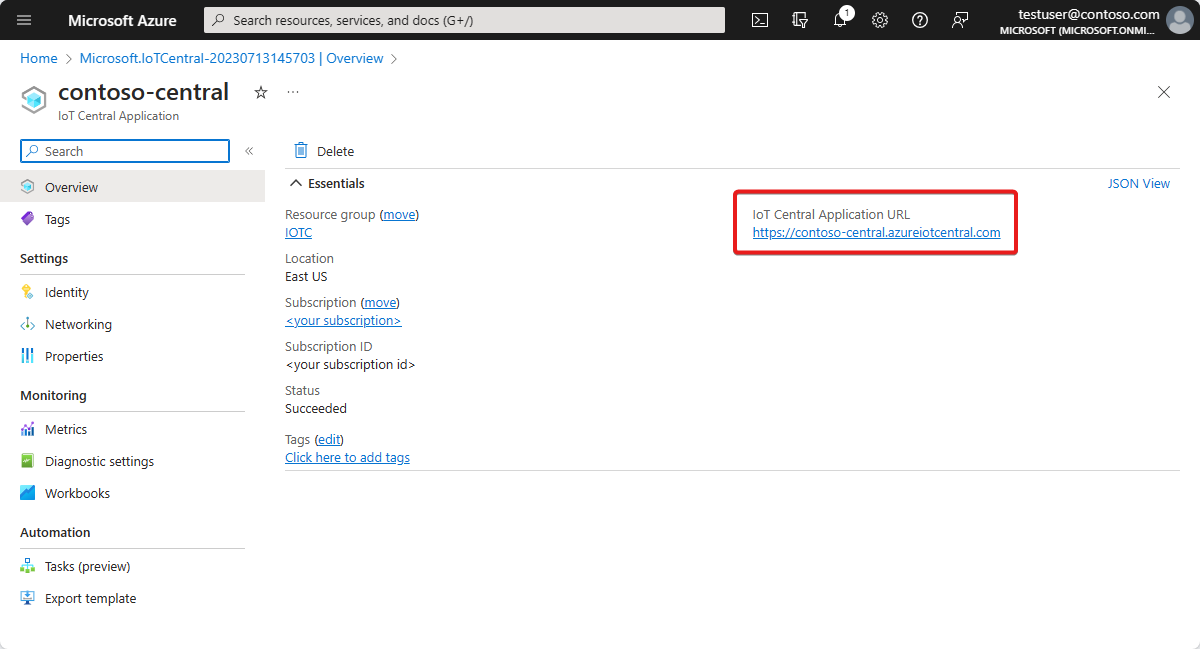
詳細については、Azure IoT Central アプリケーションの作成に関するページを参照してください。
アプリケーションを調べる
次の各セクションでは、アプリケーションの主な機能について説明します。
ダッシュボード
アプリケーションが正常にデプロイされると、既定のダッシュボードは、スマートな、オペレーター向けのインベントリ管理ポータルになります。 Northwind Traders 社は、Bluetooth Low Energy (BLE) ビーコンによる倉庫管理と、RFID タグによる小売店管理を提供している架空のスマート インベントリ プロバイダーです。
このダッシュボードには、それぞれインベントリに関するテレメトリを提供する 2 つの異なるゲートウェイと、関連するコマンド、ジョブ、アクションがあります。
このダッシュボードは、重要なスマート インベントリ管理デバイスのアクティビティを表示するように事前構成されています。 これは、2 つの個別のゲートウェイ デバイス管理操作の間で論理的に分割されます。
倉庫については、大きな施設のインベントリを追跡およびトレースするために、固定の BLE ゲートウェイと BLE タグがパレットにデプロイされています
小売店については、店舗の在庫を追跡およびトレースするために、商品レベルで固定の RFID ゲートウェイと RFID タグが実装されています。
ゲートウェイの場所、状態、関連する詳細を表示します。
ゲートウェイ、アクティブなタグ、不明なタグの合計数を簡単に追跡できます。
次のようなデバイス管理操作を実行できます。
- ファームウェアを更新する
- センサーを有効または無効にする
- センサーのしきい値を更新する
- テレメトリ間隔を更新する
- デバイス サービス コントラクトを更新する
ゲートウェイ デバイスでは、完全スキャンまたは増分スキャンを使用してオンデマンドのインベントリ管理を実行できます。
デバイス テンプレート
[デバイス テンプレート] タブを選択すると、ゲートウェイ機能モデルが表示されます。 機能モデルは、次の 2 つの個別のインターフェイスを中心に構成されています。
[ゲートウェイのテレメトリとプロパティ]: このインターフェイスには、センサーに関連するテレメトリ、場所、デバイス情報と、ゲートウェイのしきい値や更新間隔などのデバイス ツイン プロパティが表示されます。
ゲートウェイ コマンド このインターフェイスには、すべてのゲートウェイ コマンド機能が整理されています。
ルール
[ルール] タブを選択して、このアプリケーション テンプレートに存在する 2 つのルールを表示します。 ルールは、詳細な調査のためオペレーターにメールで通知するように構成されています。
ゲートウェイがオフライン: この規則は、長期間にわたってゲートウェイからクラウドへのレポートがない場合にトリガーされます。 バッテリー低下、接続喪失、デバイスの正常性といった原因により、ゲートウェイが応答しないことがあります。
不明なタグ: アセットに関連付けられているすべての RFID タグと BLE タグを追跡することが重要です。 ゲートウェイで検出される不明タグの数が多すぎる場合は、タグ ソーシング アプリケーションとの同期に問題があることを示します。
リソースをクリーンアップする
このアプリケーションは、使い続ける予定がない場合、削除してください。
- Azure IoT Central アプリケーションで、[アプリケーション]>[管理] に移動します。
- [削除] を選択して操作を確定します。
次のステップ
各項目の詳細情報


